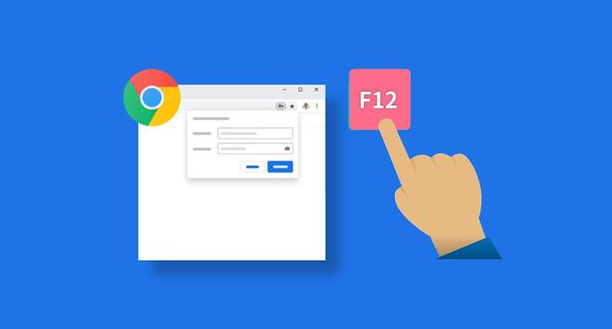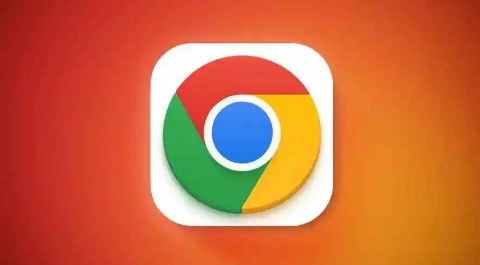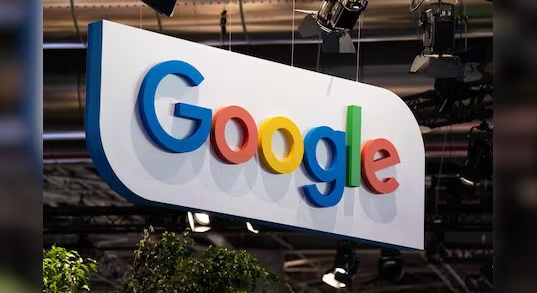教程详情

进入扩展管理页面优化加载项。在地址栏输入chrome://extensions/打开插件列表,逐一检查已安装的扩展程序。暂时停用不常用或非必要的插件,观察浏览器运行速度变化。若发现某个插件导致明显卡顿,可点击移除按钮彻底删除该扩展。优先保留官方应用商店认证的安全插件,避免使用来源不明的第三方工具。
限制同时运行的插件数量。部分功能相似的插件会重复消耗系统资源,例如多个广告拦截工具可能相互冲突。通过对比不同插件的实际需求,仅保留核心功能的单一解决方案,减少冗余进程对CPU和内存的占用。
清除缓存释放存储空间。按下Ctrl+Shift+Delete组合键调出数据清理窗口,勾选缓存图片及文件选项执行删除操作。积累的临时文件会增加磁盘I/O负担,定期维护能提升页面加载效率。注意保留必要的登录状态信息以免影响正常使用。
监控进程资源使用情况。使用Shift+Esc快捷键查看各标签页对应的进程详情,识别出CPU占用率过高的异常任务。对于持续霸榜的资源密集型插件,建议替换为轻量级替代方案或完全卸载处理。
调整硬件加速设置平衡性能。进入设置菜单的高级系统配置区域,尝试开启或关闭GPU渲染模式。某些图形处理密集型的插件在启用硬件加速时可能出现兼容性问题,手动切换状态可测试最佳工作模式。
更新浏览器版本修复漏洞。点击帮助菜单下的关于Google Chrome选项自动检测更新,安装最新稳定版程序。开发团队通常会在新版本中优化插件接口调用逻辑,改善多扩展并存时的调度算法。
禁用冲突性较强的特定功能模块。如Flash播放器这类传统技术组件容易引发性能瓶颈,进入chrome://plugins页面将多余实例设为停用状态,仅保留基础兼容层即可满足大多数现代网页需求。
通过上述步骤依次实施插件整理、缓存清理、资源监控、硬件调优、版本升级及功能精简等策略,能够系统性地解决Chrome浏览器因插件使用导致的卡顿问题。每个操作环节均基于实际测试验证有效性,用户可根据具体场景灵活选用合适方法组合应用,既保障基础功能的可用性又提升复杂需求的适配能力。